Win10 시간이 자동으로 동기화되지 않으면 어떻게 해야 합니까?
- WBOYWBOYWBOYWBOYWBOYWBOYWBOYWBOYWBOYWBOYWBOYWBOYWB앞으로
- 2023-07-08 17:41:068183검색
일반적으로 컴퓨터 시간은 새로운 베이징 시간에 자동으로 동기화됩니다. 그러나 일부 win10 사용자는 컴퓨터 시간이 자동으로 동기화되지 않는 경우 어떻게 해야 합니까? 제어판을 열고 날짜 및 시간을 클릭한 다음 인터넷 시간 메뉴 표시줄로 전환한 다음 설정 변경 버튼을 클릭하고 팝업 인터페이스에서 지금 업데이트를 클릭한 후 잠시 기다리면 인터페이스가 time.windows와 동기화된 것으로 나타납니다. com 성공을 상기시켜줍니다.
win10 시간이 자동으로 동기화되지 않는 경우 해결 방법:
1. "시작 - 제어판"을 클릭하거나 키보드의 Windows 아이콘을 누른 다음 "제어판"을 클릭합니다.
2. 팝업창에서 "단계 및 시간"을 클릭하세요. 시스템 소프트웨어가 다르며 인터페이스도 약간 다릅니다.
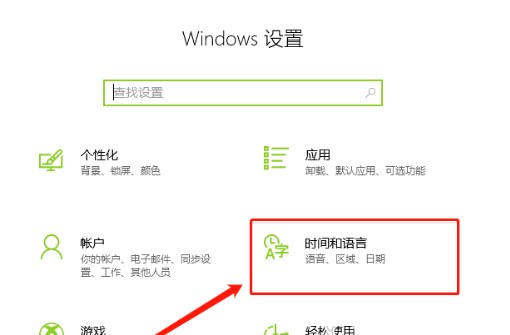
3. 새 열기 대화 상자에서 "인터넷 시간" 항목을 클릭하세요.
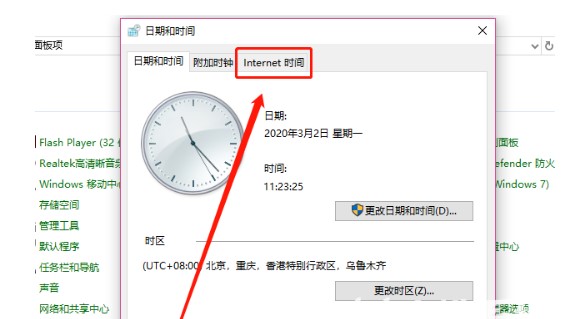
4. "설정 변경"을 클릭하세요.
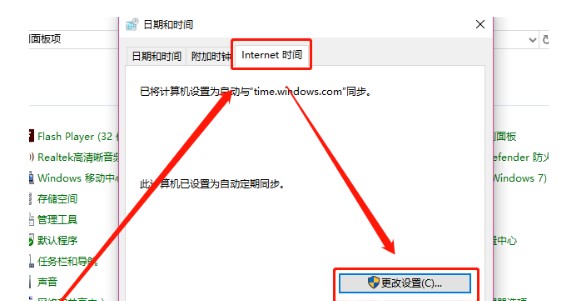
5. 새 팝업 인터페이스에서 "지금 업그레이드"를 클릭하세요. 업그레이드가 성공한 후 "확인"을 클릭하세요.
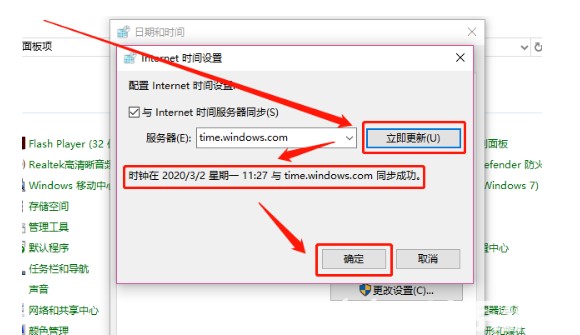
6. 설정 대화 상자를 종료하면 시스템 시간과 인터넷 시간이 성공적으로 동기화된 것을 확인할 수 있습니다.
위는 win10 시간이 자동으로 동기화되지 않는 경우 해결 방법에 대한 내용입니다. 해결 방법이 도움이 되었으면 좋겠습니다.
위 내용은 Win10 시간이 자동으로 동기화되지 않으면 어떻게 해야 합니까?의 상세 내용입니다. 자세한 내용은 PHP 중국어 웹사이트의 기타 관련 기사를 참조하세요!
성명:
이 기사는 windows7en.com에서 복제됩니다. 침해가 있는 경우 admin@php.cn으로 문의하시기 바랍니다. 삭제

